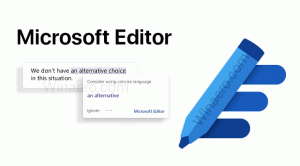Скриване на броя на известията в иконата на Центъра за действие в Windows 10
Функцията Център за действие в Windows 10 може да е позната на потребителите на Windows Phone. Той съхранява известия за всички важни събития като актуализации, поддръжка и предупреждения за сигурност на едно място. В последните версии на Windows 10 той може да показва редица непрочетени известия като икона за наслагване в системната област.
Реклама
Има два начина за конфигуриране на тази функция. Първият включва лентата на задачите в Windows 10, другият е специална настройка на системния регистър. Нека видим как може да се направи.
Забележка: Ако опцията Показване на значки на бутоните на лентата на задачите е деактивиран или малкият размер на лентата на задачите е разрешен, броячът на непрочетените известия ще стане скрит автоматично. Имайте това предвид.
Следните екранни снимки показват иконата на наслагване в действие:

За да скриете броя на известията върху иконата на Центъра за действие в Windows 10, направете следното.
- Щракнете с десния бутон върху иконата на Центъра за действие в лентата на задачите.

- В контекстното меню премахнете отметката от елемента „Не показвай броя на новите известия“. Иконата за наслагване на известия е активирана по подразбиране. Щракването върху елемента ще го деактивира.
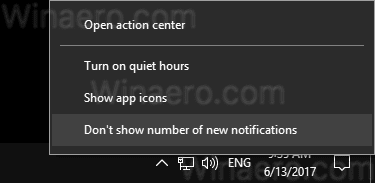
- За да активирате отново функцията, щракнете с десния бутон върху иконата на Центъра за действие в лентата на задачите. В контекстното меню ще видите елемента „Показване на броя на новите известия“. Щракнете, за да го активирате.
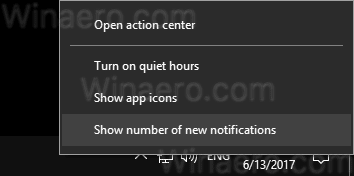
Ти си готов.
Ако трябва да конфигурирате тази функция с настройка на системния регистър, ето как може да се направи.
- Отвори Редактор на регистъра.
- Отидете до следния ключ на системния регистър:
HKEY_CURRENT_USER\SOFTWARE\Microsoft\Windows\CurrentVersion\Notifications\Settings
Бакшиш: Как да преминете към желания ключ на системния регистър с едно щракване.
- Тук създайте или променете 32-битовата стойност на DWORD с име NOC_GLOBAL_SETTING_BADGE_ENABLED. Оставете данните за стойността му като 0. Забележка: Дори и да сте работещ с 64-битов Windows все пак трябва да създадете 32-битова стойност на DWORD.
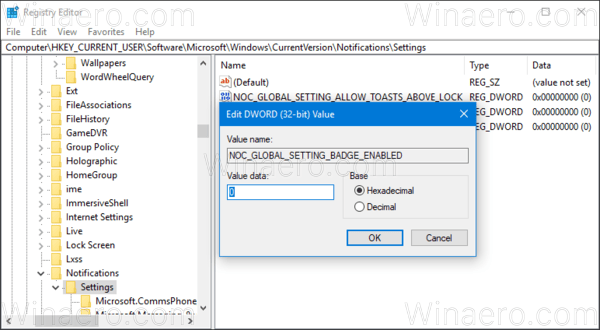
Стойността NOC_GLOBAL_SETTING_BADGE_ENABLED може да бъде зададена на една от следните стойности:
0 - не показвайте иконата за наслагване на номер за известие
1 - показване на иконата за наслагване. Това е стойността по подразбиране. Ако изтриете стойността NOC_GLOBAL_SETTING_BADGE_ENABLED, функцията на иконата за наслагване ще остане активирана.
Това е.